Hướng dẫn quay video màn hình 120FPS trên Android một cách đơn giản và hiệu quả.
Nội dung bài viết
Ứng dụng mà Tripi.vn muốn chia sẻ trong bài viết này là Screen Recorder – một trong những ứng dụng phổ biến với hơn 10 triệu lượt tải về trên CH Play. Với ứng dụng này, bạn có thể ghi lại những thước phim mượt mà, chất lượng cao từ các game đồ họa mạnh mà không lo bị giật lag.

Hướng dẫn chi tiết quay video màn hình với tốc độ 120FPS, giúp bạn có được những đoạn video sắc nét và mượt mà.
Quay video màn hình 120FPS trên Android một cách dễ dàng
Để tải ứng dụng hỗ trợ quay video màn hình 120FPS trên Android, hãy truy cập vào địa chỉ sau trên trình duyệt điện thoại của bạn.
Tải về: Screen Recorder cho Android
Sau khi tải xong, bạn chỉ cần nhấn vào Cài đặt rồi chọn Mở để bắt đầu sử dụng ứng dụng Screen Recorder, công cụ quay video màn hình 120FPS trên Android.
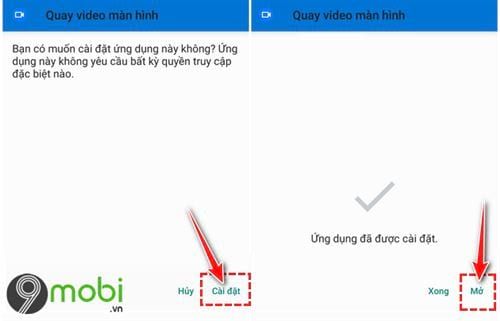
Khi lần đầu mở ứng dụng, bạn sẽ nhận được thông báo yêu cầu cấp quyền truy cập vào ảnh, phương tiện và tệp của thiết bị. Hãy chọn Cho phép để tiếp tục sử dụng.

Trên giao diện chính của Screen Recorder, bạn hãy nhấn vào biểu tượng ba dấu gạch ngang để mở menu cài đặt.

Kéo xuống dưới và chọn mục Tỉ lệ khung hình, sau đó đánh dấu vào 120FPS để thiết lập tốc độ quay video tối ưu.

Giờ đây, bạn có thể dễ dàng quay video màn hình 120FPS trên Android. Tiếp theo, để nâng cao chất lượng video, hãy bật chức năng Ghi âm thanh để ghi lại âm thanh và lời nói trong suốt quá trình quay. Khi thông báo yêu cầu quyền truy cập xuất hiện, hãy chọn Cho phép.

Tiếp theo, kéo lên và chọn Độ phân giải. Tại đây, bạn có thể lựa chọn độ phân giải video mong muốn với các tùy chọn như 1280 x 720, 854 x 480,... tùy vào nhu cầu sử dụng của bạn.

Ngoài ra, bạn có thể thiết lập thời gian đếm ngược trước khi bắt đầu quay màn hình, chỉ cần chọn vào mục tương ứng để cài đặt thời gian đếm ngược.

Quay lại giao diện chính của ứng dụng Screen Recorder, hãy nhấn vào biểu tượng camera để bắt đầu quay video màn hình 120FPS trên Android. Trong cửa sổ tiếp theo, bạn cần cấp quyền quay video màn hình bằng cách kéo chấm tròn sang phải.

Một thông báo sẽ hiển thị, hãy nhấn vào Cho phép để đồng ý cấp quyền.

Sau khi hoàn tất các cài đặt, thanh công cụ của ứng dụng Screen Recorder sẽ xuất hiện trên màn hình điện thoại của bạn. Để bắt đầu quay video màn hình 120FPS, chỉ cần nhấn vào biểu tượng camera đỏ và chọn Bắt đầu ngay khi thông báo hiển thị.

Trong khi quay video màn hình, nếu bạn kéo màn hình từ trên xuống dưới, các công cụ điều khiển của Screen Recorder sẽ hiện ra ngay lập tức.


Để viết hay vẽ bất kỳ nội dung nào trên màn hình trong khi quay video, bạn chỉ cần chọn biểu tượng chiếc bút trên giao diện điều khiển.

Nếu muốn quay video màn hình kèm theo camera selfie, bạn chỉ cần nhấn vào biểu tượng selfie trên điều khiển của Screen Recorder.

Các video quay màn hình 120FPS trên Android sẽ được hiển thị trực tiếp trên giao diện chính của ứng dụng mỗi khi bạn mở lại. Bên cạnh đó, Screen Recorder còn cung cấp các chức năng hữu ích khác như: chụp màn hình, cắt video,...

Bài viết trên Tripi.vn đã hướng dẫn bạn cách quay video màn hình 120FPS trên Android. Bạn cũng có thể tham khảo thêm phương pháp Quay video màn hình Android với Screencast để biết thêm các cách thực hiện khác.
https://Tripi.vn/cach-quay-video-man-hinh-120fps-tren-android-26214n.aspx
Chúc các bạn thành công khi thực hiện các bước trên.
Có thể bạn quan tâm

5 địa chỉ bán thiết bị văn phòng đáng tin cậy nhất tại tỉnh Kon Tum

Cách làm bim bim chuối thơm ngon

Cách Khắc phục sơn móng tay bị khô một cách hiệu quả

Khám phá bí kíp chế biến thịt heo quay chảo giòn rụm, không lo dầu bắn tung tóe

Top 6 Khám phá Salon Long Tình - địa chỉ làm tóc phong cách và đẳng cấp tại Mê Linh, Hà Nội


